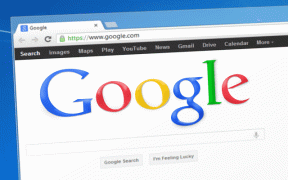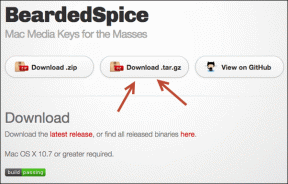כיצד לשים אמוג'י בשמות ערוצי דיסקורד
Miscellanea / / July 07, 2023
האם אתה רוצה לתבל את קהילת הדיסקורד שלך או להביא מגע של יצירתיות ומשיכה ויזואלית לשרת הדיסקורד שלך? ובכן, הוספת אימוג'י לשמות הערוץ שלך יכולה לעשות בדיוק את זה! במאמר זה, אנו נדריך אותך כיצד לשים אימוג'י בשמות Discord, מה שהופך אותם למושכים יותר ומלאי הבעה.
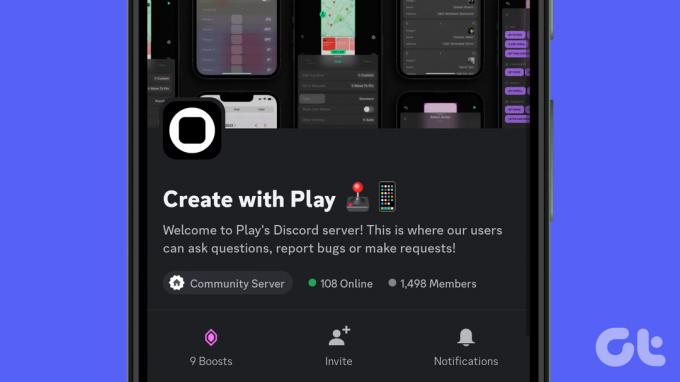
לפני שניכנס לשלבים של הוספת אימוג'י לשמות ערוצי דיסקורד, שקול את הנקודות הבאות;
- ייתכן שלא תהיה תמיכה או הצגת אמוג'י באופן עקבי בכל המכשירים והפלטפורמות. בעוד שדיסקורד תומך בדרך כלל במגוון רחב של אימוג'י, זכור שייתכן שחלק מהמשתמשים לא יראו אותם כמתוכנן אם הם משתמשים במכשיר ישן יותר.
- השתמש באימוג'י באופן שמתיישר עם ההנחיות והכללים שנקבעו על ידי שרת או הקהילה של Discord. ודא שאתה נמנע משימוש באימוג'י שעלולים להיחשב פוגעניים, בלתי הולמים או בניגוד לסטנדרטים של הקהילה.
- אתה יכול להוסיף אימוג'ים לשם השרת אם יש לך תפקידי ניהול או מנחה בתוך השרת. חברים רגילים ללא ההרשאות הנדרשות אינם יכולים להוסיף או לשנות אימוג'י בשם השרת.
הערה: להדגמה, נשתמש באפליקציית Discord הן בפלטפורמות Windows והן בפלטפורמות אנדרואיד. עם זאת, אם במקרה אתה משתמש באפליקציית Discord ב-Mac או iOS, אתה עדיין יכול לבצע את אותם השלבים.
כיצד להוסיף אמוג'ים לשמות ערוצי דיסקורד
הוספת אימוג'י לשמות הערוצים ב-Discord יכולה לעזור להפוך את השרת שלך למושך יותר מבחינה ויזואלית ולהוסיף נופך של התאמה אישית. אמנם לא כל האימוג'י נתמכים בשמות הערוצים, אך נפוצים רבים זמינים. הנה איך להוסיף אותם באמצעות מחשב שולחני או מכשיר נייד.
בשולחן העבודה
שלב 1: פתח את אפליקציית Discord או אתר האינטרנט ונווט לערוץ שברצונך להוסיף אימוג'י.

שלב 2: לחץ על סמל ערוך ערוץ (גלגל השיניים) לצד שם הערוץ.
תועבר לסקירת הערוץ.

שלב 3: כעת, תחת שם הערוץ, הוסף את האימוג'י שאתה רוצה על ידי לחיצה על 'Control + Command + Space' ב-Mac או 'מקש Windows + ;' כדי להעלות את מודאל האימוג'י שבו תוכל לחפש וכל אימוג'י זמין.

שלב 4: לאחר הוספת האימוג'י, לחץ על שמור שינויים.
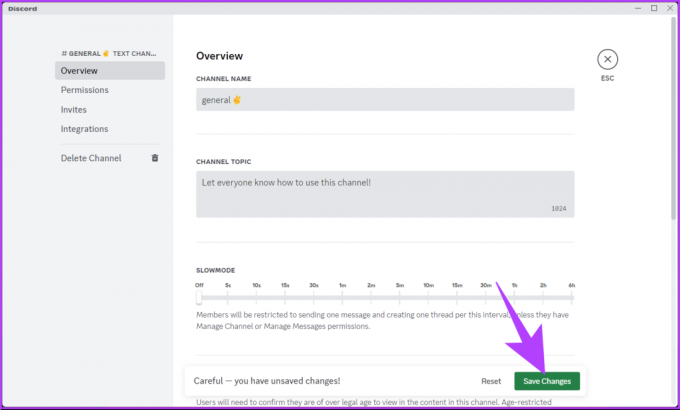
זהו זה. הוספת אמוג'י לשם ערוץ הדיסקורד שלך. אם, מסיבה כלשהי, האימוג'י שאתה מחפש אינו זמין, חפש אימוג'י באינטרנט, בחר את זה שאתה רוצה, ו לחץ על 'Control + C' ב-Windows או 'Command + C' ב-Mac במקלדת כדי להעתיק ו'Control + V' או 'Command + V' כדי לְהַדבִּיק.
בנייד
שלב 1: הפעל את אפליקציית Discord ועבור לערוץ שברצונך להוסיף אימוג'י.

שלב 2: לחץ לחיצה ארוכה על שם הערוץ עד שתראה את הגיליון התחתון. מהאפשרויות, בחר ערוך ערוץ.
תועבר לסקירת הערוץ.

שלב 3: כעת, תחת שם הערוץ, חפש או גלול בין האימוג'ים והקש על זה שברצונך להוסיף.

שלב 4: לאחר שהוספת את האימוג'י לבחירתך, הקש על שמור בפינה השמאלית העליונה.

הנה לך. הוספת בהצלחה אמוג'י לשם הערוץ שלך. אם יש לך מספר ערוצים לצבוט, חזור על השלבים האלה כדי לשפר את המשיכה החזותית וההתאמה האישית של השרת שלך.
אם אינך רוצה להוסיף אימוג'י לשם ערוץ הדיסקורד שלך אבל רוצה להוסיף אימוג'י לכינוי שרת הדיסקורד, המשך לקרוא.
קרא גם: איך להגיב להודעות בדיסקורד
הוסף אימוג'י לכינוי שרת הדיסקורד שלך
הוספת אמוג'י לכינוי שרת Discord שלך היא פשוטה לביצוע. נתחיל בגרסת שולחן העבודה.
בשולחן העבודה
שלב 1: פתח את אפליקציית Discord או אתר אינטרנט בכל דפדפן ונווט אל שרת Discord שברצונך לשנות את הכינוי שלך.

שלב 2: לחץ על סמל השברון (חץ) לצד שם השרת שלך.

שלב 3: מהתפריט, בחר 'ערוך פרופיל שרת'.
ההנחיה תפנה אותך לקטע פרופיל, שם תבחר את פרופיל השרת.

שלב 4: גלול מטה לקטע כינוי והוסף את האימוג'י שאתה מעדיף באמצעות קיצור מקלדת בהתאם למערכת ההפעלה שלך.
הערה: אם ב-Mac, הקש על 'Control + Command + Space' או 'מקש Windows + ;' ב-Windows כדי להעלות את מודאל האימוג'י. אתה יכול גם לחפש ולהוסיף אמוג'י לפי בחירתך.

שלב 5: לבסוף, לחץ על שמור שינויים כדי ליישם את השינויים שביצעת.

הנה לך. האימוג'י יופיע כעת ליד הכינוי של שרת הדיסקורד שלך, מה שיאפשר לך לבטא את היצירתיות שלך ולשפר את המשיכה החזותית הכוללת של השרת שלך.
באפליקציה לנייד של דיסקורד
שלב 1: הפעל את אפליקציית Discord, עבור לשרת שברצונך לשנות את הכינוי שלך ולחץ לחיצה ארוכה על השם.

שלב 2: מהתפריט, בחר אפשרויות נוספות. בגיליון התחתון, בחר 'ערוך פרופיל שרת'.
ההנחיה תפנה אותך לקטע פרופיל, שם תבחר את פרופיל השרת.

שלב 3: תחת כינוי שרת, הוסף את האימוג'י הרצוי על ידי הקשה על סמל האימוג'י במקלדת שלך.

שלב 4: לאחר שהוספת את האימוג'י לבחירתך, הקש על שמור בפינה השמאלית העליונה.

הנה לך. הוספת כשרון ויזואלי לשם המשתמש שלך והפכת את הנוכחות שלך ב-Discord למושכת יותר ומלאת הבעה. אבל מה אם אתה רוצה להוסיף אימוג'י מותאם אישית לשרת הדיסקורד שלך? המשך לקרוא.
קרא גם: כיצד לשנות תמונת פרופיל של Discord
האם אתה יכול להשתמש באמוג'י מותאמים אישית בשרת הדיסקורד או בשם הערוץ שלך
אתה יכול להשתמש באימוג'ים מותאמים אישית בערוצי הטקסט של שרת הדיסקורד שלך או בשמות ערוצי הקול אך לא בשם השרת עצמו. יתרה מכך, האימוג'ים המותאמים אישית שנוספו לערוץ לא יוצגו כתמונה בפועל; במקום זאת, הם יופיעו כקוד האימוג'י (כלומר, <:emoji_name: emoji_id>).

בזמן כתיבת מאמר זה, אתה יכול להשתמש רק באימוג'ים שקיבלת מאתרי Unicode. הסיבה לכך היא ש-Discord לא מנתח אימוג'י בשמות ערוץ או שרתים כמו בהודעות או בסטטוסים. אם אתה עדיין רוצה להוסיף אימוג'ים מותאמים אישית, עבור לקטע הבא.
השתמש באמוג'י מותאמים אישית בשרת Discord
אתה יכול בקלות להוסיף אימוג'ים מותאמים אישית לשרת Discord, בתנאי שיש לך את ההרשאות הנדרשות. אם ברצונך להוסיף אימוג'י מונפש לשרת הדיסקורד שלך, עליך להיות בעל מנוי Discord Nitro.

דרישות ליצירת אימוג'ים מותאמים אישית עבור שרת Discord;
- ניתן להעלות אמוג'י מותאמים אישית כקובצי .jpg, .png או .gif. גודל האימוג'י של Discord חייב להיות מתחת ל-256KB. לקבלת תוצאות אופטימליות, התמונה צריכה להיות 128×128 פיקסלים, אך Discord ישנה את הגודל של תמונות גדולות יותר עד לגודל זה.
- מספר האימוג'ים המותאמים אישית שאתה יכול לקבל בשרת תלוי ברמת השרת. ברמה 0, אתה יכול לקבל עד 50 אימוג'י מותאמים אישית. מגבלה זו גדלה עם הגדלת שרת, עד 250 אימוג'ים מותאמים אישית ברמה 3.
- שמות אמוג'י חייבים להיות באורך של 2 תווים לפחות ויכולים להכיל רק תווים אלפאנומריים וקווים תחתונים. שמות אימוג'י הם גם תלויי רישיות בדיסקורד.
נתחיל עם השלבים.
בשולחן העבודה
שלב 1: פתח את אפליקציית Discord או אתר האינטרנט ונווט לשרת Discord שברצונך להוסיף אימוג'י מותאם אישית ולחץ עליו באמצעות לחצן העכבר הימני.

שלב 2: מהתפריט הנפתח, לחץ על הגדרות שרת ובחר אימוג'י.
תועבר לדף שבו תוכל להעלות אימוג'י לדיסקורד.

שלב 3: כעת, לחץ על כפתור העלאת אימוג'י, אתר ולחץ פעמיים על האימוג'י במחשב שלך כדי להעלות אותו לשרת הדיסקורד שלך.
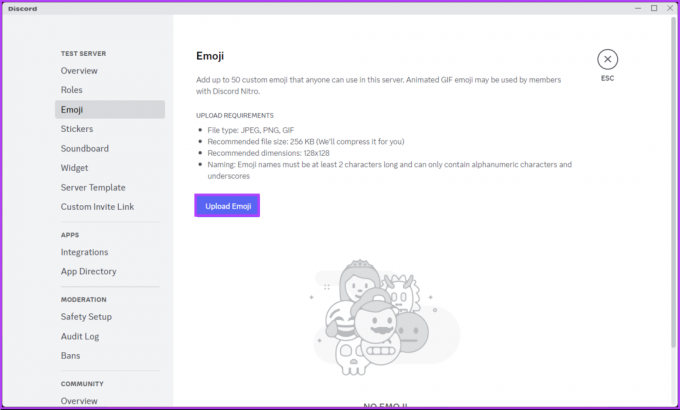
עם זה, הוספת בהצלחה אמוג'י לשרת הדיסקורד שלך. אם אתה רוצה לעשות את אותו הדבר באמצעות נייד, המשך לקרוא.
קרא גם: כיצד לדווח על שרת דיסקורד
באפליקציית אנדרואיד או אייפון
שלב 1: הפעל את אפליקציית Discord, עבור לשרת שברצונך להוסיף אימוג'ים, ולחץ עליו לחיצה ארוכה.

שלב 2: מהתפריט, בחר אפשרויות נוספות. במסך הבא, הקש על הגדרות.

שלב 3: בהגדרות השרת, עבור לתפריט האימוג'י ובחר העלה אימוג'י כדי להעלות את הגלריה ולהוסיף אמוג'י מותאם אישית.

זה בערך הכול. הוספת בהצלחה אמוג'י מותאם אישית לשרת הדיסקורד שלך ללא טרחה. אם יש לך שאילתה כלשהי שפספסנו להתייחס אליה במאמר זה, עיין בסעיף השאלות הנפוצות למטה.
שאלות נפוצות על הוספת אמוג'ים לשמות ערוצי דיסקורד
אתה יכול להוסיף עד 50 אמוג'ים רגילים ו-50 מונפשים מונפשים לשרת Discord. מגבלה זו מבטיחה שקיים מספר סביר של אימוג'י זמין לשימוש תוך שמירה על ביצועי השרת והשימושיות. עם זאת, אם השרת שלך מקבל חיזוק, העלאת רמת ה-Boost שלך מעלה את מגבלות האימוג'י.
לאחר שהעלית אימוג'י לשרת דיסקורד, אין הגבלת זמן ספציפית לכמה זמן שהאימוג'י יישאר זמין. כל עוד האימוג'י לא נמחק על ידי מנהל שרת, הוא ימשיך להיות נגיש לכל חברי השרת.
התאם אישית את הערוצים שלך
בין אם אתה רוצה להגדיר נושא, להעביר רגשות או פשוט להזריק קצת כיף, אימוג'י הם כלי נפלא לשיפור קהילת הדיסקורד שלך. עכשיו אתה יודע איך לשים אימוג'ים בשמות ערוצי Discord ולהעלות את המשיכה החזותית והתקשורת של השרת שלך.